Phần 2 của loạt bài về các lỗi và cách khắc phục trên Windows 10.
Khắc phục lỗi không có Wifi sau khi nâng cấp
Nếu bạn sử dụng laptop, Wifi có lẽ là thứ mà bạn luôn cần dùng đến. Theo ghi nhận, một số người dùng sau khi nâng cấp lên Windows 10 phát hiện tính năng Wifi của máy tính không thể hoạt động được, hoặc không nhận diện được các mạng Wifi kề bên. Và về phía Microsoft cho hay nguyên nhân chính là do việc sử dụng một client VPN để cấu hình trên thiết bị, đặc biệt là đến từ Cisco.
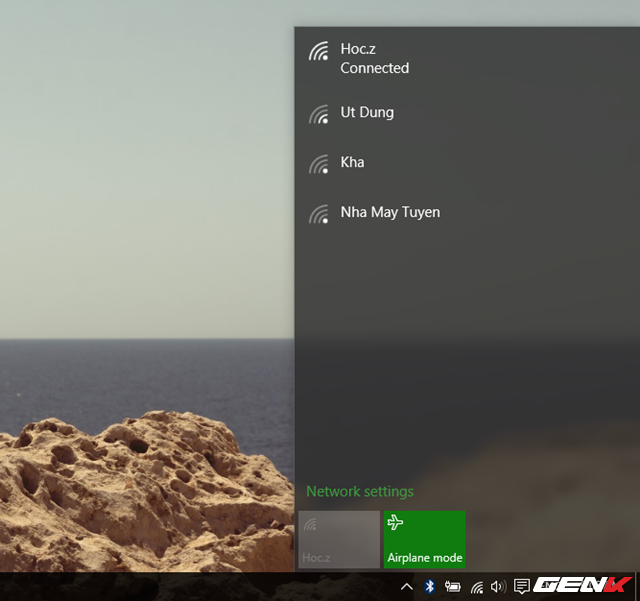
Nếu bạn rơi vào tình trạng tương tự, bạn có thể giải quyết bằng cách nhấn phải chuột vào nút Start và chọn Command Prompt (Admin).
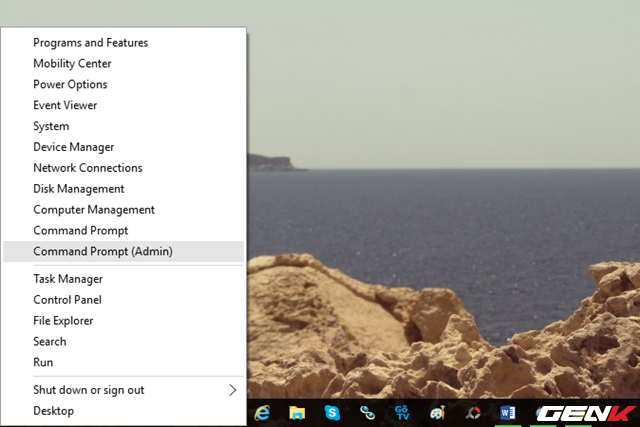
Cửa sổ Command Prompt xuất hiện, bạn hãy sao chép và dán đoạn mã sau vào, rồi nhấn ENTER để thực thi.
reg delete HKCR\CLSID\{988248f3-a1ad-49bf-9170-676cbbc36ba3} /va /f
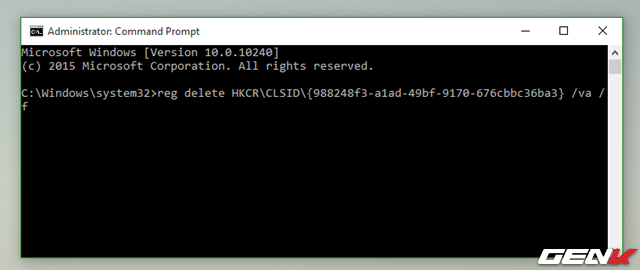
Tiếp theo, bạn hãy tiếp tục sao chép và dán đoạn mã sau vào.
netcfg -v -u dni_dne

Thế là xong, bây giờ bạn hãy khởi động lại Windows và kiểm tra kết quả nhé.
Lỗi tải ứng dụng trong Store (mã lỗi 0x803F7003)
Một số người dùng đã tiến hành tìm và tải ứng dụng từ Store nhưng quá trình tải lại không thể thực hiện, và lỗi này được Windows hiển thị với mã 0x803F7003.

Nhìn chung thì cách duy nhất để bạn giải quyết nó là sử dụng công cụ Windows Store Reset có sẳn trong Windows. Để sử dụng, bạn hãy nhập từ khóa “wsreset” vào ô tìm kiếm.

Sau đó bạn nhấn vào kết quả lựa chọn đầu tiên. Ngay lập tức ứng dụng Store sẽ khởi động lại và hoạt động “trơn tru” trở lại.

Tốc độ sử dụng mạng bị giảm đột ngột
Sau khi nâng cấp hoặc cài mới Windows 10, một số người dùng than phiên về việc tốc độ mạng bổng dưng giảm đột ngột không rõ nguyên nhân. Theo tìm hiểu thì có thể vấn đề này xảy ra do tính năng được gọi là Windows Update Delivery Optimization (WUDO), được thiết kế ban đầu để giúp người dùng có được các bản cập nhật phần mềm nhanh hơn, đó là một ý tưởng khá tốt để xử lý lưu lượng truy cập internet lớn lên đến 40 terabit mỗi giây (Tbps).

Theo SecurityDaily thì WUDO làm việc tương tự như torrent. Máy tính của bạn đang chạy Windows 10 được sử dụng như là một phần của một mạng peer-to-peer để cung cấp các bản cập nhật phần mềm nhanh hơn những người khác, mỗi người phân phối một chút của các tập tin giữa các máy tính và giúp đỡ tất cả mọi người tải về bản cập nhật một cách nhanh chóng.
Do đó, nếu bạn sử dụng một đường truyền tốc độ cao thì vấn đề này không đáng để quan tâm, nhưng nếu băng thông của bạn không “dư dã” cho việc này, bạn có thể vô hiệu hóa nó đi bằng cách truy cập vào Settings.

Nhập từ khóa “Windows Update” vào ô tìm kiếm và nhấn vào kết quả Windows Update settings.

Trong màn hình Windows Update, bạn hãy nhấn vào tùy chọn Advanced options.

Tìm và nhấn vào tùy chọn Choose how updates are delivered.

Và gạt sang OFF để tắt hoàn toàn tính năng Windows Update Delivery Optimization (WUDO).

Giờ thì hãy kiểm tra lại xem tốc độ đã được khôi phục lại chưa nhé.
(còn tiếp…)
NỔI BẬT TRANG CHỦ

Từ viết code đến giám sát: Một công cụ của Microsoft sẽ 'giáng cấp' dân lập trình xuống vai trò 'quản đốc', phải kiểm tra xem AI đang làm gì mỗi ngày
Nghiên cứu của Microsoft cũng chỉ ra cách AutoDev có thể làm thay đổi bộ mặt ngành phát triển phần mềm, bằng cách phân công lại trách nhiệm trong công việc.

'Tim Cook mới chỉ hứa “sẽ đầu tư vào Indonesia”, còn Việt Nam thì Apple đã đầu tư thực sự rồi!'
